У робочому процесі іноді так легко відволіктися. Досить відкрити одне відео на YouTube, як швидко опиняєшся у вирі цікавих роликів, яким, здається, немає кінця. Якщо у вас є трохи вільного часу на роботі, то немає нічого страшного в тому, щоб переглянути одне чи навіть декілька відео на YouTube. Яким би не був ваш вибір, вам, без сумніву, знадобиться швидкий спосіб це приховати. PrivacyHide – це безкоштовна невеличка утиліта, яка дозволяє маскувати відкриті програми за допомогою комбінації клавіш. Вам потрібно заздалегідь налаштувати, які саме програми вона має приховувати, але після цього процес буде безперешкодним.
УВАГА: Прокрутіть до кінця статті, щоб переглянути відеоінструкцію.
Відмова від відповідальності: wdzwdz не несе відповідальності, якщо вас викриють за розслабленням на роботі, що може призвести до втрати роботи. Використовуйте цю програму на свій страх і ризик.
Маскування програм за допомогою гарячих клавіш
Завантажте PrivacyHide та встановіть її. Запустіть програму. На вкладці “Програми для приховування” введіть назву програми, яку потрібно замаскувати. Натисніть кнопку “Огляд” і виберіть EXE-файл програми. Натисніть “Додати”, і програма з’явиться у списку. Повторіть цей процес для всіх програм, які ви хочете приховати.
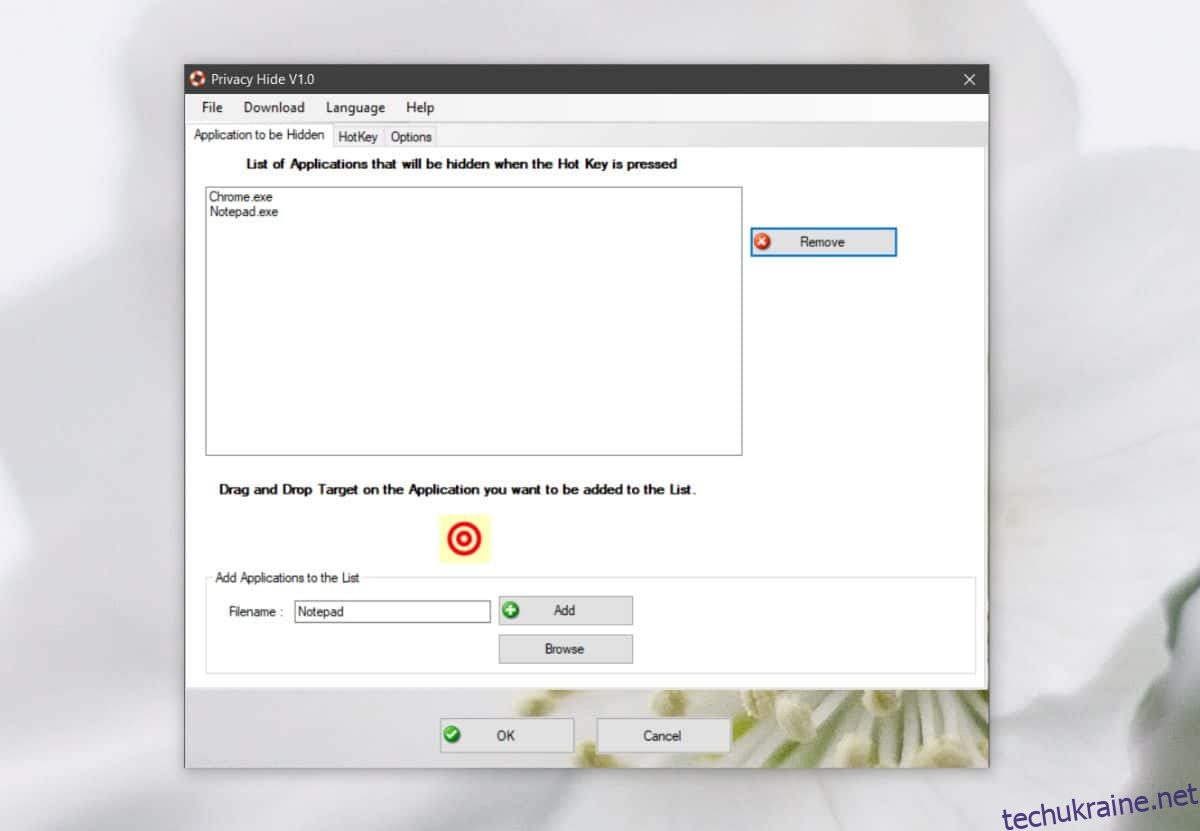
Далі перейдіть на вкладку “Гарячі клавіші” та налаштуйте сполучення клавіш, яке ви будете використовувати для маскування та відновлення програм. Стандартне поєднання – Alt+1, але ви можете змінити його на будь-яке інше за вашим бажанням. Можна використовувати інші клавіші-модифікатори, включаючи клавішу Win, а також будь-які інші літерні або цифрові клавіші. Після завершення налаштування натисніть кнопку “Гаразд”. Програма працюватиме у згорнутому вигляді в системному треї.
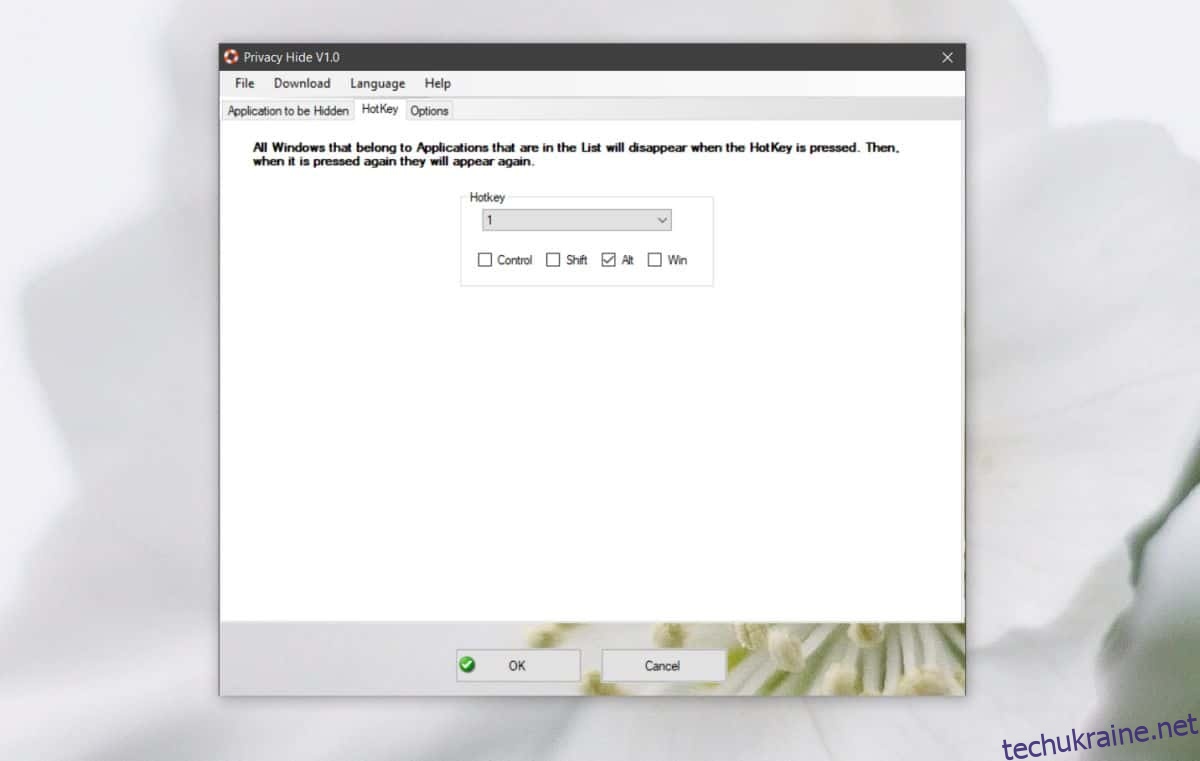
Щоб приховати програми, просто використайте налаштовану комбінацію клавіш. Це приховає всі програми, які ви додали до списку. Функція маскування не просто згортає вікна програм. Вона також приховує їхні значки на панелі задач, які вказують на запущені програми. Щоб знову їх показати, просто повторно скористайтеся гарячою клавішею.
За бажання ви можете приховати значок програми в системному треї, відкривши її та перейшовши на вкладку “Параметри”. Там також можна налаштувати запуск програми при старті системи. Є ще одна опція, яка, якщо її ввімкнути, приховуватиме всі програми, які ви запускаєте у вашій системі. Таким чином вам не потрібно буде вручну додавати кожну програму до списку.
Відсутня функція білого списку, яка дозволяла б виключати одну або дві програми з параметра “Всі програми”, який можна ввімкнути. Тому, якщо у вас є багато програм, які ви хочете включити, і лише кілька, які ви хочете виключити, вам знадобиться деякий час для налаштування.